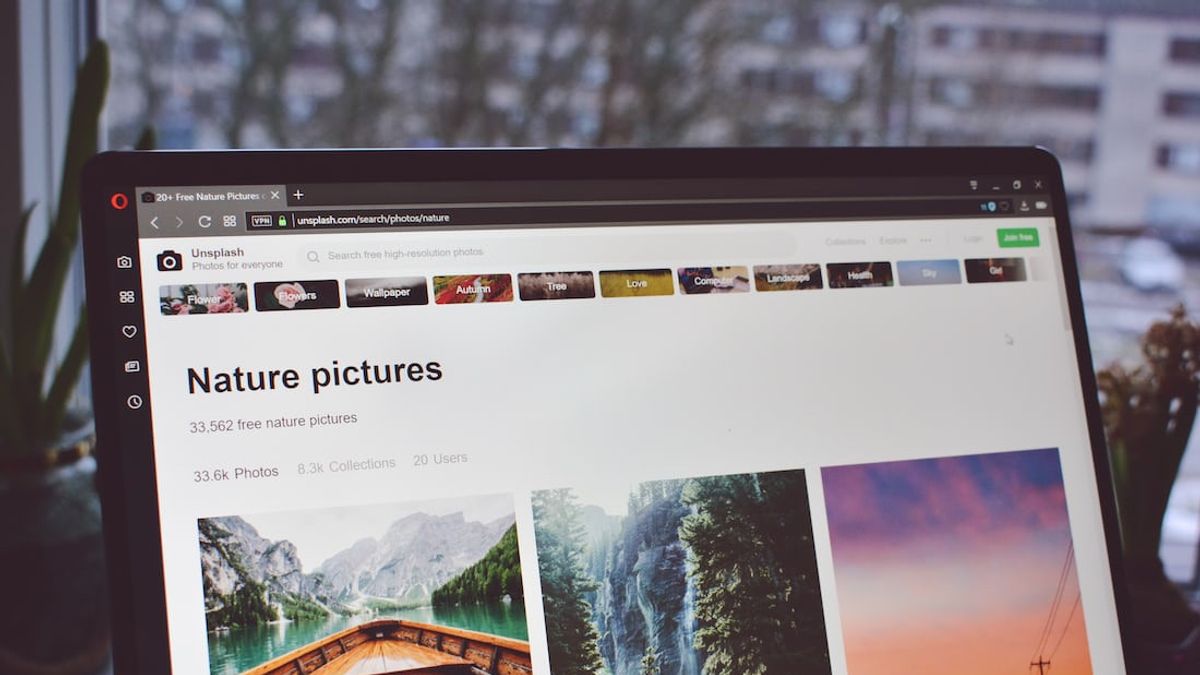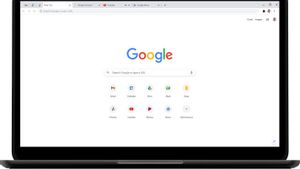JAKARTA - Ketika mengakses satu halaman di website dan itu menampilkan loading, biasanya browser Anda sudah dipenuhi dengan cookie dan cache. Sebaiknya, Anda harus segera menghapusnya.
Sesekali menghapus cookie dan cache bertujuan untuk membuat browser Anda lebih ramping, dan bisa cepat mengakses website yang ingin Anda kunjungi.
Baik Google Chrome, Mozilla Firefox, atau Samsung Internet, peramban ini kerap mengumpulkan dan menyimpan data setiap kali Anda menjelajahi web.
Informasi itu membentuk cookie dan cache Anda, serta membantu ponsel Anda masuk dengan cepat ke akun Anda dan memuat situs yang sering dikunjungi.
Namun, jika data ini akhirnya menumpuk, maka akan menghabiskan ruang di ponsel Anda, dan mungkin juga menyertakan cookie yang melacak riwayat penelusuran Anda dengan tujuan menayangkan iklan yang dipersonalisasi.
Untuk itu, berikut cara menghapus cookie dan cache di ponsel Anda pada Google Chrome, Mozilla Firefox dan Samsung Internet yang dikutip dari CNET, Minggu, 18 September.
Google Chrome
Anda dapat menghapus cookie dan cache dari dalam Google Chrome versi Android dengan terlebih dahulu mengetuk tombol More di sudut kanan atas browser, yang ditandai dengan kolom tiga titik, lalu mengetuk History, kemudian klik Clear browsing data.
Anda juga dapat mengaksesnya dari menu Settings Chrome, mengetuk Privacy and Security dan klik Clear browsing data.
Selain itu, Chrome juga menawarkan setelan Basic dan Advanced untuk menghapus riwayat Browsing, Cookie, dan data situs, serta gambar dan file dalam cache. Anda dapat menggunakan menu Time range untuk memilih apakah Anda ingin menghapus seluruh riwayat atau pilihan di mana saja dari 24 jam terakhir hingga empat minggu terakhir.
Mengklik Advanced juga akan memberi Anda akses untuk menghapus Password yang disimpan, Autofill form data dan Site settings. Setelah memilih apa yang ingin Anda hapus, ketuk Clear data.
Anda mungkin akan menerima perintah tambahan jika Chrome menandai ada salah satu situs web penting bagi Anda, dan jika demikian, Anda akan mendapat kesempatan untuk mengonfirmasi sebelum menghapusnya.
Mozilla Firefox
Seperti halnya dengan Google Chrome, Anda dapat menghapus cookie dan cache dari dalam aplikasi Mozilla Firefox. Untuk mengakses fungsi ini, ketuk tombol More di sebelah kanan bilah alamat, klik tiga titik. Kemudian ketuk Settings dan gulir ke bawah ke Delete browsing data.
Diketahui, Firefox memiliki opsi tambahan bagi mereka yang tidak pernah ingin menyimpan data penjelajahan setelah selesai menggunakan aplikasi.
Di dalam Settings terdapat opsi Delete browsing data saat keluar, yang menginstruksikan Firefox untuk menghapus kombinasi apa pun dari pengaturan yang sama ini setiap kali Anda keluar dari aplikasi.
Itu adalah fitur yang berguna jika Anda ingin menjaga browser tetap rapi dan menghindari riwayat browser Anda diketahui secara tidak sengaja kepada seseorang yang mungkin telah mencuri atau mendapatkan akses ke ponsel Anda.
Samsung Internet
Ada dua cara berbeda untuk menghapus data cache dan cookie browser Samsung Internet Anda. Anda dapat menghapus dari dalam browser itu sendiri, atau Anda dapat melalui aplikasi Settings di ponsel Anda.
Untuk menghapus saat berada di aplikasi browser Samsung Internet, pertama-tama ketuk tombol Option kemudian klik Settings dan ketuk Personal Data, lalu ketuk Delete browsing data untuk mendapatkan menu opsi yang akan dihapus.
Anda dapat menghapus riwayat Browsing history, Cookies dan site data, Cached images dan files, Passwords dan Autofill forms dalam kombinasi apa pun. Setelah mengetuk Delete data, Anda akan menerima konfirmasi yang meminta Anda untuk mengonfirmasi pilihan Anda sebelum menghapus.
Samsung Internet memberikan sebagian besar penyesuaian dari apa yang ingin Anda hapus. Namun, jika Anda ingin mengakses opsi serupa dari menu pengaturan ponsel Anda, buka aplikasi Settings dan ketuk Apps, lalu gulir ke bawah dan ketuk Samsung Internet lalu Storage.
BACA JUGA:
Di bagian bawah Storage, Anda mendapatkan opsi terpisah untuk Delete cache dan Delete data.
Mengetuk Delete cache akan segera menghapus cache, tetapi Delete data akan menampilkan prompt yang memperingatkan Anda bahwa semua data aplikasi akan dihapus secara permanen, termasuk file, pengaturan, akun, dan basis data.